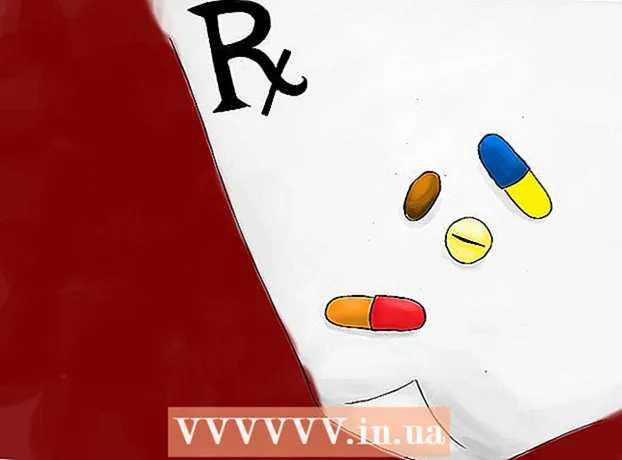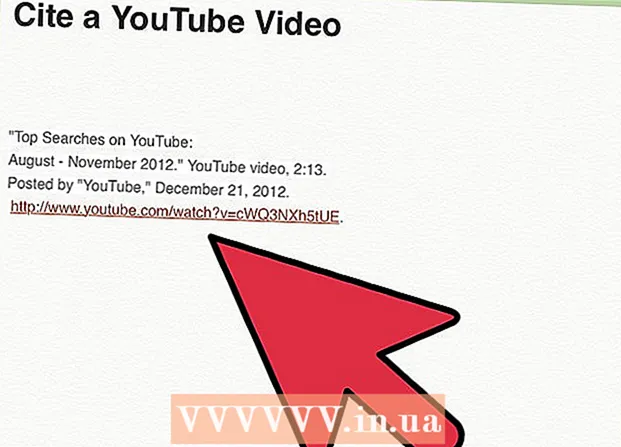Avtor:
Alice Brown
Datum Ustvarjanja:
28 Maj 2021
Datum Posodobitve:
1 Julij. 2024

Vsebina
Ta članek vam bo pokazal, kako v dokument Microsoft Word vstavite znak, na primer oznako avtorskih pravic ali simbol delitve. To je mogoče storiti v sistemih Windows in Mac OS X.
Koraki
Metoda 1 od 2: V sistemu Windows
 1 Odprite dokument Microsoft Word. Dvokliknite datoteko Microsoft Word ali zaženite Microsoft Word in nato izberite dokument na domači strani. Odprla se bo zadnja shranjena različica dokumenta.
1 Odprite dokument Microsoft Word. Dvokliknite datoteko Microsoft Word ali zaženite Microsoft Word in nato izberite dokument na domači strani. Odprla se bo zadnja shranjena različica dokumenta.  2 Kliknite, kamor želite vstaviti simbol v dokument.
2 Kliknite, kamor želite vstaviti simbol v dokument. 3 Pojdite na zavihek Vstavi. Nahaja se v zgornji levi strani modrega traku z orodji na vrhu okna Word.
3 Pojdite na zavihek Vstavi. Nahaja se v zgornji levi strani modrega traku z orodji na vrhu okna Word.  4 Kliknite na Simbol. To je na desni strani orodne vrstice Vstavi. Odpre se meni.
4 Kliknite na Simbol. To je na desni strani orodne vrstice Vstavi. Odpre se meni.  5 Kliknite na Drugi simboli. To je na dnu menija. Odpre se okno "Simbol".
5 Kliknite na Drugi simboli. To je na dnu menija. Odpre se okno "Simbol". - Če v meniju vidite želeni simbol, ga kliknite, da ga takoj vstavite.
 6 Izberite želeni simbol. Če želite to narediti, kliknite nanjo. S puščicami se pomikajte po seznamu razpoložljivih simbolov (↑ in ↓) na desni strani okna.
6 Izberite želeni simbol. Če želite to narediti, kliknite nanjo. S puščicami se pomikajte po seznamu razpoložljivih simbolov (↑ in ↓) na desni strani okna. - Za ogled seznama dodatnih znakov lahko odprete tudi zavihek Posebni znaki na vrhu okna Znaki.
 7 Kliknite na Vstavi. Ta gumb je na dnu okna Simbol. Izbrani simbol bo vstavljen v dokument.
7 Kliknite na Vstavi. Ta gumb je na dnu okna Simbol. Izbrani simbol bo vstavljen v dokument. - Ponovite ta postopek, če želite vstaviti več znakov.
 8 Kliknite na Zapri. Ta gumb je na dnu okna Simbol. Znaki bodo ostali v dokumentu Microsoft Word.
8 Kliknite na Zapri. Ta gumb je na dnu okna Simbol. Znaki bodo ostali v dokumentu Microsoft Word.
Metoda 2 od 2: V sistemu Mac OS X
 1 Odprite dokument Microsoft Word. Dvokliknite datoteko Microsoft Word ali zaženite Microsoft Word in nato izberite dokument na domači strani. Odprla se bo zadnja shranjena različica dokumenta.
1 Odprite dokument Microsoft Word. Dvokliknite datoteko Microsoft Word ali zaženite Microsoft Word in nato izberite dokument na domači strani. Odprla se bo zadnja shranjena različica dokumenta.  2 Kliknite, kamor želite vstaviti simbol v dokument.
2 Kliknite, kamor želite vstaviti simbol v dokument. 3 Pojdite na zavihek Vstavi. Nahaja se v zgornji levi strani modrega traku z orodji na vrhu okna Word.
3 Pojdite na zavihek Vstavi. Nahaja se v zgornji levi strani modrega traku z orodji na vrhu okna Word. - Ne kliknite na meni Vstavi, ki se nahaja v menijski vrstici na vrhu zaslona.
 4 Kliknite na Dodatni simboli. Nahaja se na desni strani orodne vrstice Vstavi. Odpre se okno "Simbol".
4 Kliknite na Dodatni simboli. Nahaja se na desni strani orodne vrstice Vstavi. Odpre se okno "Simbol".  5 Izberite želeni simbol. Če želite to narediti, kliknite nanjo.
5 Izberite želeni simbol. Če želite to narediti, kliknite nanjo. - Za ogled seznama dodatnih znakov lahko odprete tudi zavihek Posebni znaki na vrhu okna Znaki.
 6 Kliknite na Vstavi. Ta gumb je na dnu okna Simbol. Izbrani simbol bo vstavljen v dokument.
6 Kliknite na Vstavi. Ta gumb je na dnu okna Simbol. Izbrani simbol bo vstavljen v dokument. - Ponovite ta postopek, če želite vstaviti več znakov.
 7 Kliknite na Zapri. Ta gumb je na dnu okna Simbol. Znaki bodo ostali v dokumentu Microsoft Word.
7 Kliknite na Zapri. Ta gumb je na dnu okna Simbol. Znaki bodo ostali v dokumentu Microsoft Word.
Nasveti
- V računalnikih z operacijskim sistemom Windows se koda znaka prikaže v polju Koda znaka. Vnesite to kodo v dokument Word in kliknite Nadomestni+Xkodo pretvorite v znak.
- Bližnjice na tipkovnici za vstavljanje nekaterih običajnih simbolov:
- (r) ali (R) - ®
- (c) ali (C) - ©
- (tm) ali (TM) - ™
- e ali (E) - €
Opozorila
- Microsoft Word za Mac OS X nima toliko znakov kot Word za Windows.